Guide d’utilisation de Logic Pro pour iPad
-
- Qu’est-ce que Logic Pro ?
- Zones de travail
- Travail avec des boutons de fonction
- Travail avec des valeurs numériques
-
- Introduction aux pistes
- Création de pistes
- Création de pistes à l’aide de la fonction glisser-déposer
- Choix du type de région par défaut pour une piste d’instrument logiciel
- Sélection de pistes
- Duplication de pistes
- Réorganisation des pistes
- Changement du nom de pistes
- Changement d’icônes de pistes
- Changement des couleurs des pistes
- Utilisation de l’accordeur sur une piste audio
- Affichage de la piste de sortie dans la zone de pistes
- Suppression de pistes
-
- Introduction aux en-têtes de pistes
- Désactivation du son et activation de la lecture solo de pistes
- Réglage du volume des pistes
- Activation de l’enregistrement de pistes
- Utilisation du monitoring de l’entrée sur les pistes audio
- Désactivation de pistes
- Gel de pistes
- Personnalisation des en-têtes de piste
- Modification des paramètres de piste
- Début d'un abonnement Logic Pro
- Comment obtenir de l’aide
-
- Introduction aux surfaces de lecture
- Utilisation des commandes latérales avec les surfaces de lecture
- Utilisation de la surface de lecture Clavier
- Utilisation de la surface de lecture Pads de batterie
- Utilisation de la surface de lecture Touche
- Utilisation de la surface de lecture Bandes d’accord
- Utilisation de la surface de lecture Bandes de guitare
-
- Introduction à l’enregistrement
-
- Avant d’enregistrer des instruments logiciels
- Enregistrement d’instruments logiciels
- Enregistrement de prises d’instrument logiciel supplémentaires
- Enregistrement sur plusieurs pistes d’instruments logiciels
- Enregistrement de plusieurs appareils MIDI sur plusieurs pistes
- Enregistrement simultané d’instruments logiciels et audio
- Fusion d’enregistrements d’instruments logiciels
- Retouche d’enregistrements d’instruments logiciels
- Remplacement d’enregistrements d’instruments logiciels
- Capture de la dernière performance MIDI
- Usage du métronome
- Utilisation du décompte
-
- Introduction à l’arrangement
-
- Introduction aux régions
- Sélection de régions
- Couper, copier et coller des régions
- Déplacement de régions
- Suppression des blancs entre les régions
- Retard de lecture de régions
- Élagage de régions
- Mise de régions en boucle
- Répétition de régions
- Désactivation du son de régions
- Scission et fusion de régions
- Étirement de régions
- Séparation d’une région MIDI par tonalité de note
- Bounce des régions à leur place
- Modification du gain de régions audio
- Création de régions dans la zone Pistes
- Conversion d’une région MIDI en région Drummer ou en région de motif
- Renommage de régions
- Changement de la couleur des régions
- Suppression de régions
- Création de fondus sur des régions audio
- Accès aux fonctions de mixage avec le curseur
-
- Introduction à Live Loops
- Lancement et arrêt de cellules Live Loops
- Utilisation de cellules Live Loops
- Modification des réglages de boucle pour des cellules
- Mode d’interaction de la grille des Live Loops et de la zone de pistes
- Modification de cellules
- Modification de scènes
- Utilisation de l’éditeur de cellule
- Bounce des cellules
- Enregistrement d’une performance Live Loops
-
- Introduction
-
-
- Vue d’ensemble de l’éditeur de partition défilante
- Sélection de notes
- Ajout de notes
- Suppression de notes
- Désactivation du son de notes
- Élagage de notes
- Déplacement de notes
- Copie de notes
- Raccourcissement de superpositions
- Forcer le legato
- Verrouillage de la position des notes
- Transposition de notes
- Modification de la vélocité des notes
- Modification de la vélocité de relâchement
- Changement du canal MIDI
- Définition des identifiants d’articulation
- Quantification de la synchronisation
- Quantification de la tonalité
- Modification de Live Loops dans l’éditeur de cellule
-
- Introduction au séquenceur pas à pas
- Utilisation du séquenceur pas à pas avec Drum Machine Designer
- Enregistrement de motifs dans le séquenceur pas à pas en live
- Motifs d’enregistrement de pas dans le séquenceur pas à pas
- Chargement et enregistrement de motifs
- Modification de la lecture de motif
- Modification de pas
- Modification de rangées
- Modification des réglages de motif, rangée et pas dans le séquenceur pas à pas dans l’inspecteur
- Personnalisation du séquenceur pas à pas
-
- Introduction au mixage
-
- Types de tranches de console
- Commandes de tranches de console
- Affichage du niveau de crête et écrêtage
- Réglage du volume de tranche de console
- Réglage du format d’entrée des tranches de console
- Réglage de la sortie d’une tranche de console
- Réglage de la position de panoramique des tranches de console
- Désactivation ou lecture en solo du son des tranches de console
- Utilisation de modules dans la table de mixage
-
- Introduction à l’automation
- Affichage d’automation
- Écriture d’automation en temps réel
- Utilisation de l’automation avec des groupes de table de mixage
- Automation de cellule dans les Live Loops
- Annulation, désactivation ou suppression d’automation
- Lecture d’automation
- Création d’une automation avec le séquenceur pas à pas
-
- Vue d’ensemble des modules d’effets
-
- Vue d’ensemble des amplificateurs et des pédales
-
- Vue d’ensemble des modules d’instruments
-
- Vue d’ensemble de l’ES2
- Vue d’ensemble de l’interface
-
- Vue d’ensemble de la modulation
-
- Vue d’ensemble de l’enveloppe Vector
- Utilisation des points de l’enveloppe Vector
- Utilisation des points Solo et Sustain de l’enveloppe Vector
- Définition des durées de segment d’enveloppe Vector
- Commandes du pad X/Y de l’enveloppe Vector
- Menu Vector Envelope Actions
- Contrôles de boucle de l’enveloppe Vector
- Comportement de la phase de relâchement de l’enveloppe Vector
- Formes de transition entre les points de l’enveloppe Vector
- Utilisation du redimensionnement temporel de l’enveloppe Vector
- Utilisation du Mod Pad
- Référence des sources de modulation
- Référence des sources de modulation Via
-
- Vue d’ensemble de Sample Alchemy
- Vue d’ensemble de l’interface
- Ajout de données source
- Enregistrement d’un préréglage
- Mode d’édition
- Modes Play
- Vue d’ensemble des sources
- Modes de synthèse
- Commandes granulaires
- Effets additifs
- Commandes d’effet additif
- Effets spectraux
- Commandes d’effet spectral
- Module Filter
- Filtres Lowpass et Highpass
- Filtre Comb PM
- Filtre Downsampler
- Filtre FM
- Générateurs d’enveloppe
- Mod Matrix
- Routage de modulation
- Mode Motion
- Mode Trim
- Menu More
- Sampler
-
- Introduction aux synthétiseurs
- Principes fondamentaux des synthétiseurs
-
- Vue d’ensemble des autres méthodes de synthèse
- Synthèse par échantillonnage
- Synthèse par modulation de fréquence (FM)
- Synthèse par modélisation des composantes
- Synthèse par table d’ondes, vectorielle et arithmétique linéaire (LA)
- Synthèse additive
- Synthèse spectrale
- Resynthesis
- Synthèse par distorsion de phase
- Synthèse granulaire
- Copyright
Vue d’ensemble du LFO du module MIDI Modulator de Logic Pro pour iPad
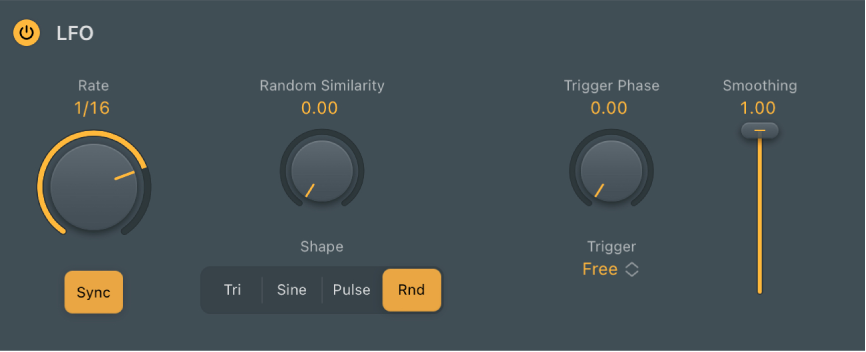
Paramètres LFO
Bouton Activé/Désactivé : active ou désactive le LFO.
 Potentiomètre et champ Rate : règle la fréquence du cycle du LFO en hertz ou en temps lorsque le bouton Sync est activé. La fréquence de LFO peut être modulée à l’aide de l’enveloppe. Consultez la section Enveloppe du module MIDI Modulator.
Potentiomètre et champ Rate : règle la fréquence du cycle du LFO en hertz ou en temps lorsque le bouton Sync est activé. La fréquence de LFO peut être modulée à l’aide de l’enveloppe. Consultez la section Enveloppe du module MIDI Modulator.Bouton Synchroniser : synchronise la fréquence du LFO avec le tempo du projet.
Potentiomètre et champ Symmetry : permet de régler la symétrie de la forme d’onde. La fonction permet de déformer la forme d’onde des façons suivantes :
Triangulaire : modèle la forme d’onde triangulaire en une forme soit en dents de scie en A, soit en dents de scie en V. Une valeur de symétrie de 0 produit une forme d’onde triangulaire parfaite.
Sinusoïdale : modifie l’angle de la forme d’onde afin d’obtenir une forme d’onde en dents de scie avec des crêtes penchant vers la gauche ou la droite. Une valeur de symétrie de 0 produit une forme d’onde sinusoïdale parfaite.
Carrée : la symétrie sert de commande de largeur de pulsation. Une valeur de symétrie de 0 produit une forme d’onde carrée parfaite.
Potentiomètre et champ Random Similarity permet de régler l’amplitude de la déviation lorsqu’une forme d’onde aléatoire est choisie. Cela entraîne la déformation de la forme d’onde de la façon suivante :
Aléatoire : la similarité détermine l’écart maximal entre deux valeurs aléatoires consécutives. Des réglages de symétrie faibles génèrent des valeurs aléatoires faiblement différentes l’une de l’autre, tandis que des réglages de symétrie élevés entraînent des valeurs aléatoires qui dévient considérablement.
 Boutons Shape : permet de sélectionner une forme d’onde. Choisissez parmi les valeurs suivantes : triangulaire, sinusoïdale, carrée et aléatoire. Chacune s’adapte à différents types de modulations.
Boutons Shape : permet de sélectionner une forme d’onde. Choisissez parmi les valeurs suivantes : triangulaire, sinusoïdale, carrée et aléatoire. Chacune s’adapte à différents types de modulations.Potentiomètre et champ Trigger Phase : définit le point de départ de la phase de forme d’onde LFO.
Menu local Trigger : détermine la façon dont le LFO réagit aux messages entrants de déclenchement de notes MIDI.
Free : le LFO ignore les messages de déclenchement de notes MIDI.
Simple : après que toutes les touches ont été relâchées, le LFO est réinitialisé par le premier message de déclenchement de note MIDI qu’il reçoit.
Remarque : en d’autres termes, le jeu de legato ne réinitialise pas le LFO, ce qui est bon de garder à l’esprit au cours des performances.
Multi : le LFO est réinitialisé par chaque message de déclenchement de note MIDI reçu.
Curseur et champ Smoothing : détermine le nombre de pas par cycle du LFO.
Par défaut, le LFO produit un flux continu adouci des évènements de contrôleur, mais vous pouvez utiliser ce paramètre pour créer un signal de contrôleur à pas, similaire à la sortie générée par un circuit S&H. Si vous définissez une fréquence de pas manuel, la fréquence de LFO peut être modifiée sans altérer le nombre de pas.
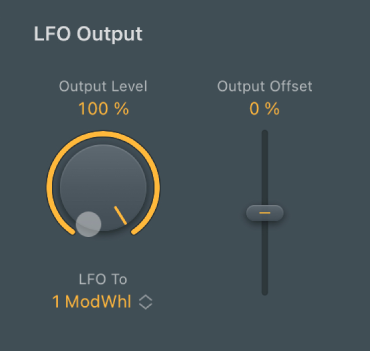
Paramètres de sortie LFO
Potentiomètre et champ Output Level : adapte l’échelle du niveau de sortie du LFO.
Menu local LFO To : choisissez un numéro de contrôleur continu, un aftertouch ou un pitchbend comme cible de la sortie du LFO. Vous pouvez également mémoriser un paramètre de module.
Curseur et champ Sortie Offset : établit un décalage positif ou négatif pour adapter la sortie en fonction de la cible prévue.
Menu local Canal MIDI : Choisissez un canal de sortie MIDI.
Remarque : Ceci s’applique au LFO et à l’enveloppe.
Assignation d’un contrôleur MIDI à un paramètre de module
Vous pouvez assigner et envoyer des évènements MIDI aux modules présents dans la même tranche de console, ce qui vous permet de contrôler leurs paramètres sans avoir recours à des messages CC MIDI.
Dans Logic Pro, choisissez Learn Plug-in Parameter dans le menu local LFO To.
Touchez le paramètre dans le module cible.